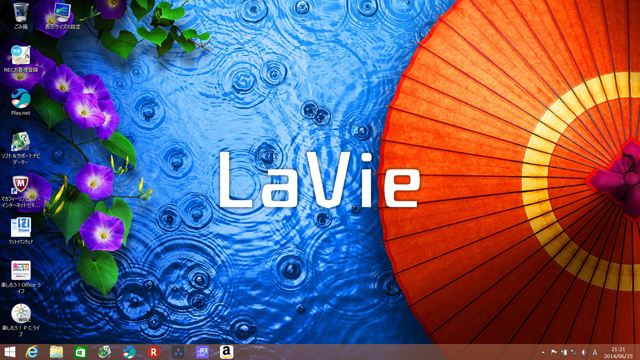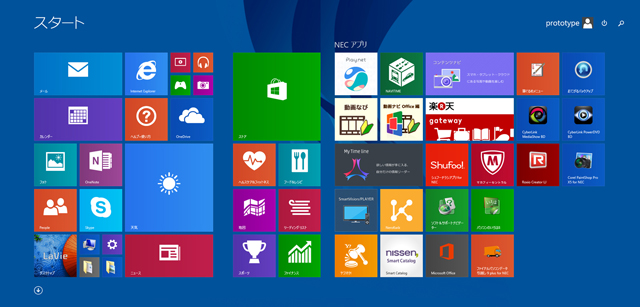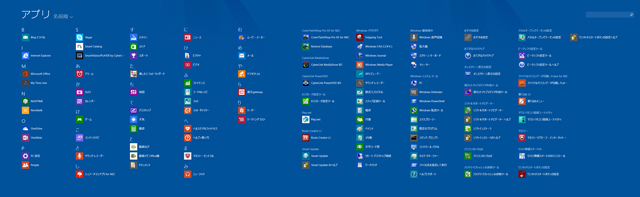LaVie G タイプL(2014年夏) に標準搭載されているソフトウェアや機能について解説
前記事(LaVie G タイプL のベンチマーク結果 Core i7-4800MQ搭載で大抵の作業は快適に行える)に続き、今回はLaVie G タイプLにプリインストールされているソフトウェアや機能面について。

NECのPC・・というと、プリインストールされているアプリケーションの数が非常に多い印象がありますが、直販で販売しているカスタマイズモデルでは、多数のアプリを標準搭載した「標準ソフトウェアパック」と、必要最低限のアプリを搭載した「ミニマムソフトウェアパック」が選択可能となっています。
初心者には多数のアプリがインストールされた「標準ソフトウェアパック」が適していますし、使うか使わないかわからないようなソフトは不要・・などという方には、「ミニマムソフトウェアパック」が最適。自分にあった内容のPCを購入する事ができるのは、無駄がなくてよいと思います。
上記2つのうち、今回の記事では LaVie G タイプLにインストールされている「標準ソフトウェアパック」の内容と、LaVie G タイプLの機能面について詳しく触れてみたいと思います。
【LaVie G タイプL(フルHD LED IPS液晶モデル) レビュー記事目次】
・LaVie G タイプL 外観や操作性・液晶の見やすさなど
(外観・インターフェース / キーボードの操作性 / 筐体内部の構造 / 液晶の見やすさ / ワイヤレスレーザーマウス「ぱっとマウス」)
・構成やベンチマークテストの結果、消費電力など
(構成と特徴 / ベンチマークテストの結果 / 消費電力・温度 / 再起動にかかる時間 / バッテリ駆動時間)
・LaVie G タイプL にインストールされている標準ソフトウェアパックの内容、機能など
(プリインストールソフトウェア / 便利なワンタッチスタートボタン / AudioEngineによるサウンド設定)
・製品のまとめ
(LaVie G タイプL まとめ)
※掲載製品は NEC Direct様よりお貸出しいただいたものとなります。
プリインストールソフトウェアの内容をチェック
以下、LaVie G タイプL の初期状態でのデスクトップ画面やスタート画面、アプリ一覧画面の様子です。(クリックで大きな画像が表示されます)
「標準ソフトウェアパック」には非常に数多くのソフトウェアが含まれており、全てのソフトウェアについて詳しく解説するのは難しいため、大まかな内容を上げていきます。(Windows標準のアプリ等は除く)
まず、PC管理やサポート系のソフトウェアについては、ソフトの使用方法をナビゲートする「ソフト&サポートナビゲーター」や、バックアップソフト「おてがるバックアップ」、リカバリメディアを作成できる「再セットアップメディア作成ツール」、PCの更新をチェックする「Smart Update」、PCのデータ移行をサポートする「ファイナルパソコンデータ引越し 9 plus for NEC」、セキュリティソフトの「マカフィー リブセーフ」を搭載。
また、AV・写真コンテンツ関連のソフトウェアとしては、動画編集やメディアへの書き込みを行う「CyberLink MediaShow BD」や再生ソフト「CyberLink PowerDVD BD」、画像編集の「Corel PaintShop Pro X5 for NEC」、共有アプリ「NeroKwik」や「コンテンツナビ」、メディアにデータを保存する「Roxio Creator LJ」、テレビ関連のソフトとして「SmartVision/PLAYER」を搭載。
上記の「CyberLink MediaShow BD」や「CyberLink PowerDVD BD」などは、購入時のカスタマイズでブルーレイディスクドライブを選択した場合にのみ搭載されます。
さらに学習系のソフトウェアとしては、パソコンの基本操作を学べる「パソコンのいろは8」、またパソコンの使い方を動画で学べる「動画なび」、同じくOfficeの使い方を動画で学べる「動画ナビ Office編」を搭載。
その他、インターネットコンテンツを観る為の「My Time Line」や「Play.net」、実用・趣味系のアプリとしては「筆ぐるめ 21 for NEC」や「シュフーチラシアプリ for NEC」、「楽天gateway」や「nissen Smart Catalog」などを搭載しています。
なお、Microsoft Officeの追加を選択した場合、選択した種類のOfficeソフトがHDDに格納されますが、インストールはされていないため、初回利用時にインストールを行う必要があります。
上記のソフトウェアの他、本製品にはPCの各種設定を簡単に行うためのユーティリティを搭載。
例えば、輝度や機内モードのオンオフなどといった操作を行った場合に、スクリーン上に通知を出す「オンスクリーン表示の設定」や、ワンタッチスタートボタンの設定を行う「ワンタッチスタートボタンの設定」。
さらに、省電力設定の「ECOモード設定ツール」や、電源からの電力供給設定を行う「ピークシフト設定ツール」、バッテリの劣化度を診断したりリフレッシュを行うための「バッテリ・リフレッシュ&診断ツール」、ディスプレイ開閉時の動作を設定する「パネルオープンパワーオンの設定」、ワイヤレスLANの設定をサポートする「らくらく無線スタート EX」等々・・
設定系のユーティリティは、PCに慣れた方には不要なものも多いですが、PCの操作や設定に疎い初心者には便利だと思われます。
私自身も、どちらかというと余分なソフトウェアはない方が良いという考えですが、各種のソフトをワンタッチで起動できる「ワンタッチスタートボタン」などはとても便利だと思います。
※ワンタッチスタートボタンについては、後の項で詳しく解説しています。
なお、上記は今回掲載しているLaVie G タイプL の内容であり、製品の購入時期やカスタマイズ内容によっては、内容が異なる可能性がありますので、参考程度にお願いいたします。
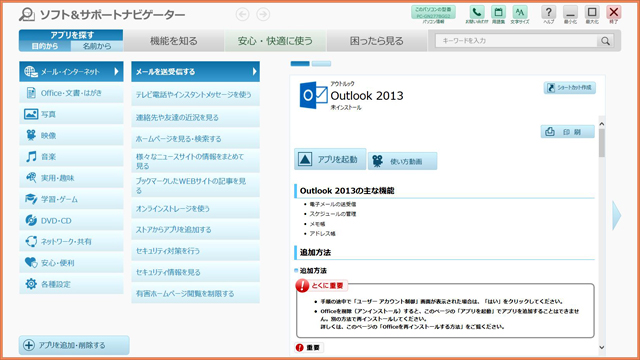
ソフト&サポートナビゲーター 用途に応じてソフトを検索したり使い方をナビゲート
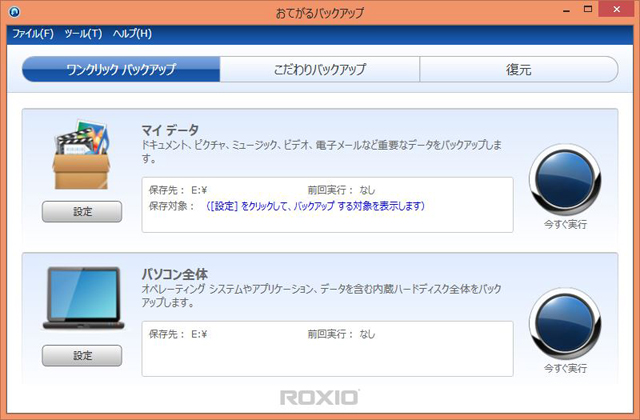
おてがるバックアップ バックアップとそのデータ管理を容易に行える
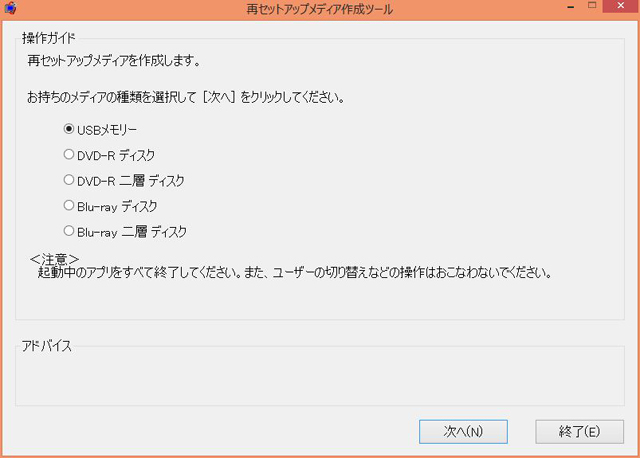
再セットアップメディア作成ツール リカバリメディアの作成
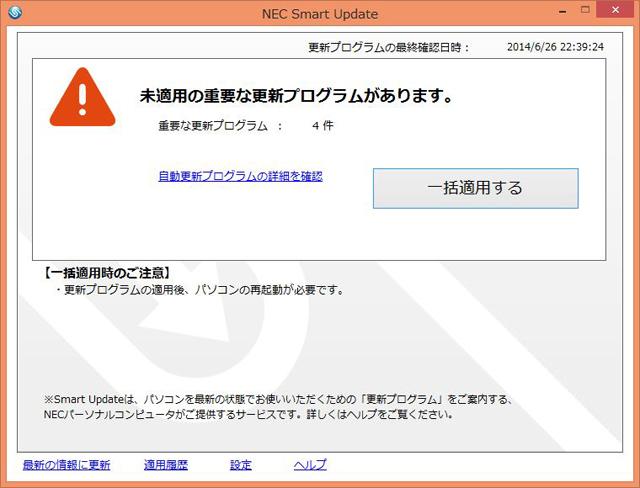
Smart Update PCの更新を確認
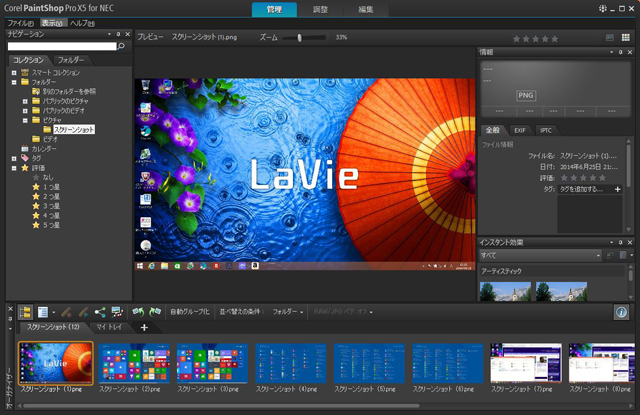
Corel PaintShop Pro X5 for NEC 写真の編集を行う
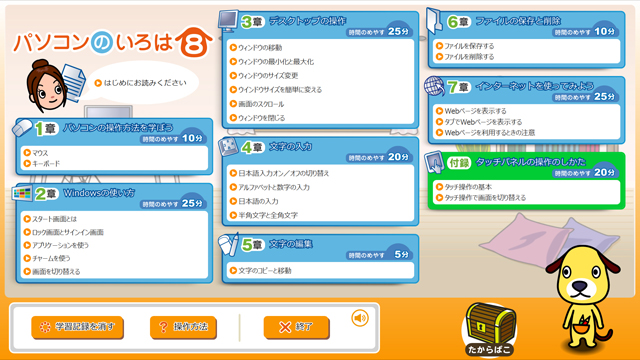
パソコンのいろは8 パソコンの使い方を学べる
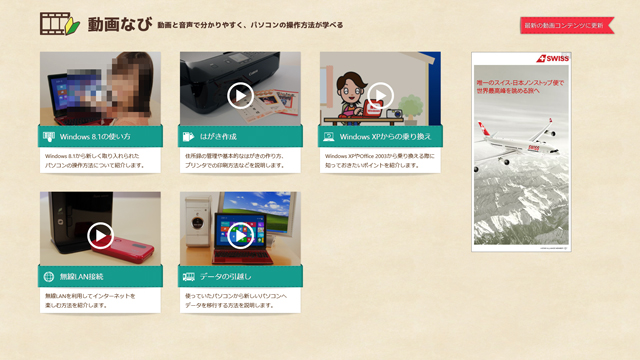
動画なび Windowsの使い方を動画で学べる
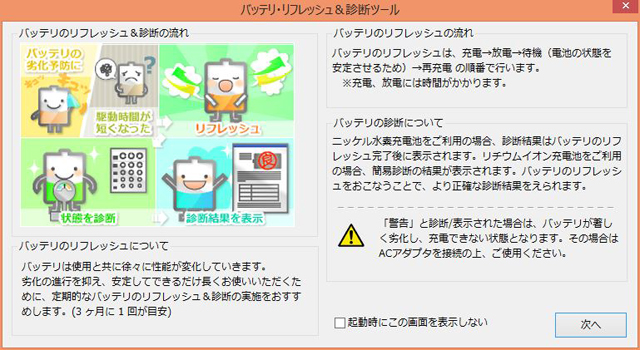
バッテリ・リフレッシュ&診断ツール バッテリの診断やリフレッシュを行える
ワンタッチスタートボタン ソフトを素早く起動
LaVie G タイプLのキーボード右上側には、ECO、ソフト、マイチョイス、ズームなどの記載がある幾つかのボタンが搭載されており、各種の機能を利用する事が可能です。
ECOは、上でもご紹介した「ECOモード設定ツール」を起動するボタン。
そしてマイチョイスやソフトは、予め登録しておいたソフトウェアを起動するためのボタン、ズームはデスクトップ上のアイコンやWebの文字などを拡大・縮小するためのボタンとなります。
「マイチョイス」や「ソフト」へのソフトの登録は、「ワンタッチスタートボタンの設定」ツールで行う事が可能です。

電源ボタンの他に、ズーム、マイチョイス、ソフト、ECOボタンが並ぶ
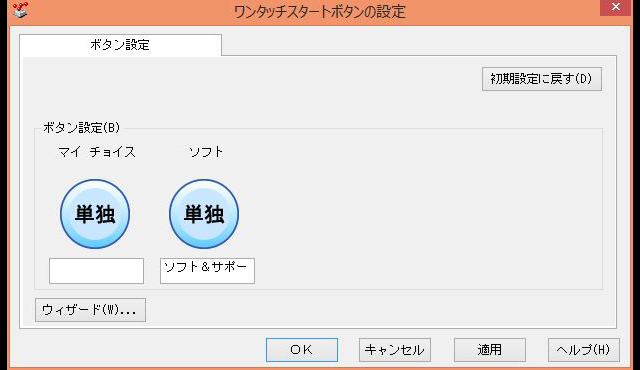
「マイチョイス」や「ソフト」ボタンにソフトウェアを割り当てるには、「ワンタッチスタートボタンの設定」を起動します。
デフォルトでは「マイチョイス」ボタンには何も割り当てられておらず、「ソフト」ボタンには「ソフト&サポートナビゲーター」が割り当てられています。
両ボタンともユーザーが好みのソフトを自由に割り当てる事が可能。また、1ボタンあたり最大5つまでソフトを割り当てる事ができます。
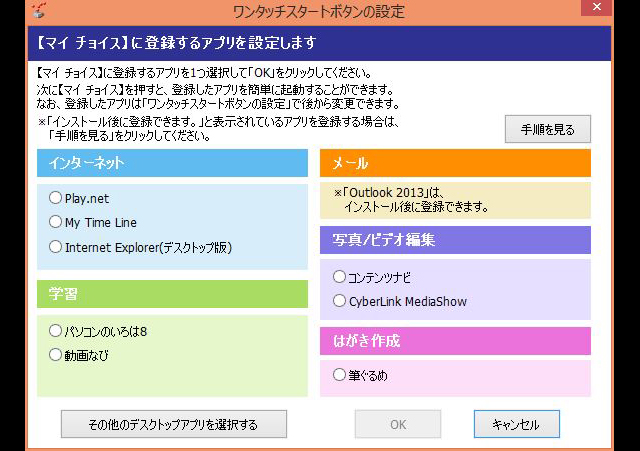
「ワンタッチスタートボタンの設定」にて、ボタン設定内の青いボタン(単独と書かれた)をクリックするとソフト選択画面が表示されます。
上の画面では特定のソフトウェアのみしか表示されていませんが、左下の「その他のデスクトップアプリを選択する」より、PCに搭載されている全てのソフトウェアから割り当てるソフトを選択する事が可能です。
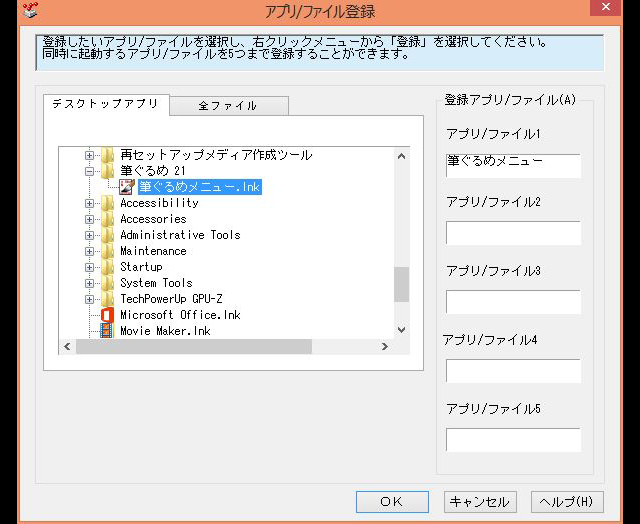
「その他のデスクトップアプリを選択する」をクリックすると表示されるアプリ登録画面
PC起動時、必ず同じアプリケーションを起動させるという方には非常に便利な機能です。
あと、2つのズームボタンについてですが、こちらは+(プラス)ボタンを押す毎にデスクトップアイコンやWeb上の文字が拡大されていき、-(マイナス)ボタンを押す毎に縮小されるという機能を持ちます。
アイコンや文字が小さくて見辛い、また目的のアイコンが見つけられないという場合に役に立つ機能です。

最大で上の画像程度までアイコンを拡大可能
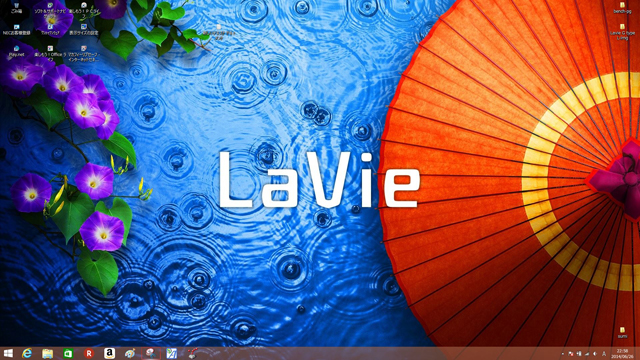
最小ではこのくらい
ちなみにこのズーム機能、Windowsのディスプレイ設定より行う画面の表示サイズ変更とは異なるようで、何でもかんでも拡大・縮小できるものではありません。
ひょっとすると、拡大や縮小に対応するアプリもあるのかもしれませんが、私が試してみた限りでは、大半のアプリで文字などの拡大は行えませんでした。
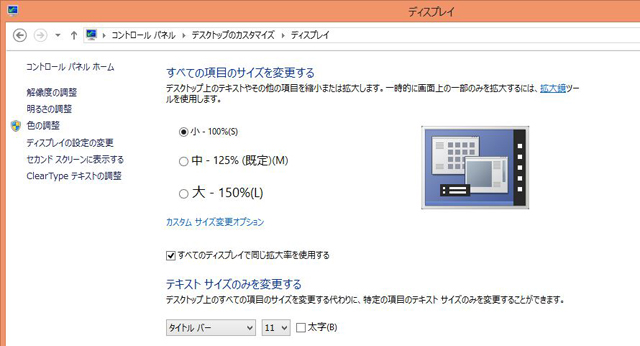
ディスプレイの表示サイズ設定には影響がない
AudioEngine によるサウンド設定を行える
最後にサウンド設定について。
筐体外観の記事で、本製品にはヤマハのサウンドシステムが搭載されていると述べましたが、2014年夏モデルで新たに導入された「Audio Engine」により、場面に応じたプリセットの設定を選択する事ができるようになっています。

キーボード上に備えられたヤマハ製のスピーカー sound by YAMAHAの文字
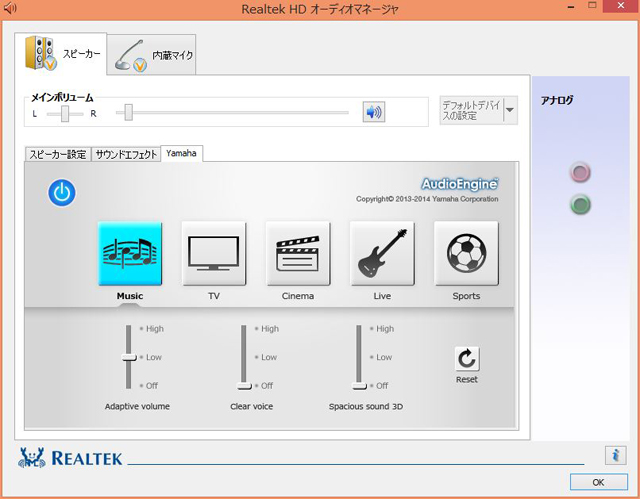
タスクトレイに常駐しているオーディオマネージャ内の「Audio Engine」設定 わかりやすいインターフェース
Audio Engineでは、予め用意されたプリセットを選択する他、「Adaptive Volume(コンテンツに合わせた音量の自動調整)」や「Clear Voice(音声強調)」、「Spacious sound 3D(音場を拡大)」の項目を切り替える事が可能。
これらのプリセットは、あくまでもヤマハが最適と考えた設定にチューニングされており、ユーザー側でより細かなカスタマイズを行う事ができないようです。(一般のユーザーが細かい設定を行うのは難しい為)
LaVie G タイプL まとめ
LaVie G タイプL のレビューは以上となります。
最後にまとめると・・
・高性能CPUを搭載可能
・広視野角のIPS液晶を搭載、また・液晶はHDとフルHD、またフルHD液晶ではタッチの有無を選択可
・カラーバリエーションが豊富で美しいデザイン
・抗菌キーボードの採用(カスタムメイドモデル)
・ヤマハ製のサウンドシステムを採用
・PC初心者にも使いやすい機能やソフトウェアを多数搭載
本製品は最大でCore i7-4800MQという高性能なプロセッサを搭載可能となっており、性能が高いです。
外部グラフィックスは搭載しませんが、動画編集はもちろん、軽めのゲームならプレイできるくらいのパフォーマンスを持ち合わせています。ゲーム目的でない方なら、まず性能面で不満を感じる事はないでしょう。
視野角の広いIPS液晶の搭載によって画面は見やすく、またノートPCにしては音が良い為、外付けのスピーカーを用いなくてもゲームや音楽を楽しめると思います。
ストレージにSSDの選択肢がない点だけが残念ですが、筺体はパーツの換装や追加が行いやすい構造であるため、ある程度PCに詳しい方ならストレージの換装なども容易に行えるでしょう。
総合して扱いやすく、長く使えるノートPCだと思います。
光沢感のあるデザインがとても美しく、デザインにこだわりがあるような方にも好まれるでしょう。
初心者向けの機能やソフトウェアが多数搭載されているため、PCの操作にあまり詳しくないという方でも安心です。